Inspiron 15 N5010のSSDとWiFiモジュールの換装、前回に引き続き作業編
前回記事はこちら。
Inspiron 15を普通にハードディスクから起動をして、crystal disk infoで健康チェック。問題なし。
Cドライブをチェックディスクディスク。次回起動時にスケジューリングする。
→再起動するとなぜかスキップされて、チェックされない。。。
何度やっても同じなので、チェックディスクはあきらめる。
そしてハードディスクをSSDにクローニングをしようと思ったら問題発生。
Paragonでクローニングをすると、PCメーカー(OEM製)のリカバリ領域からリカバリできなくなるかもよ?とアラート。
確認したところ、パーティションのサイズが変わっていて、危険が危ないのでこの工程はキャンセルしました。
再度ハードディスクから起動して、Dell Data Safeというアプリでリカバリディスクを作成。
無事に完了、DVD-R 2枚組のリカバリディスク完成。
で、付属品をよくよく見たら、Officeのプロダクトキーが書いてあるCDがないことに気づく。
現状Officeが普通に使えているのは購入時にプロダクトキーを入力して、アクティベーションをしたからで、次リストアした後はプロダクトーキーを再度入力しないと使えなくなるなぁと悟る。
プリインストール版のOfficeのプロダクトキーを紛失した時、再発行してもらう方法
プロダクトキーを紛失した際はProductKeyというアプリで確認できると知っていたのですが、Officeは2010からはダミーのキーが表示されるようにMicrosoftが対策したようです。
正直こまりました。
プロダクトキーの再発行はできないとできないだろうなぁと思いつつも、ここで3万円消費するわけにいかないのでダメ元でMicrosoftのサポートに問い合わせ。
サポートは電話よりチャットが早そうだったので、チャットで問い合わせ。
待ち3人で結構な待ち時間が発生。20分くらい待って担当者とチャットをしました。
プロダクトキーの紛失(プリインストール版だけ?)はOfficeのプロダクトキーの紛失の項目で表示される先で相談すると解決しません。
下記の問い合わせ先に電話をかけるように誘導されます。
◆マイクロソフト アフター サービス窓口
電話番号:0120-54-2244(携帯からもご利用可能)
自動音声ガイダンス:1-5
※ガイダンスは変更になる場合がありますことをあらかじめご了承ください。
受付時間: 9:00 – 18 :00 (土日祝日、弊社指定休業日を除く)
このガイダンスの5はマウス、カメラ等のハードウェアのサポート先のため、これを知らずにOfficeの用件でかけたらたどりつけません。
ポイントはPCを起動して、Officeを起動してプロダクトIDを表示した状態で電話を掛けること。Officeが起動しているPCが目の前にないと話が通じません。
プロダクトキーをなくしたことと、プロダクトキーが確認できるPCが目の前にあることを伝えるといくつか質問をされ、正規品であるかどうか確認をしてくれます。
正規品と確認ができると新しいプロダクトキーを発行が認められて、発行までに5分くらいの待ちが発生。
プロダクトキーはメールで送ってくれる形ですが、メアドの伝え間違えが怖いので、念のため電話で口頭でもプロダクトキーを教えてもらいました。
メールにはOfficeのダウンロードURLがついていました。これならメディアがなくてもメールさえ保存しておけば安心です。
この方法でなんとかプリインストール版のOffice 2010のプロダクトキーを再発行してもらいました。
新しいキーが発行されるとのことだったので、古いキーは使えなくなり、認証できなくなると思います。
Inspiron 15 N5010の分解開始
やっと準備が整いったので分解を開始します。
裏面のねじを全部外す。
キーボードの上部ファンクションキーと本体の溝(隙間)に4か所ラッチがついているので、奥に押し込みながらキーボードを手前側に少し引きとカチっとロックが外れてキーボードが浮きます。
4か所全部ロックを外すと、キーボードが外れますが、ケーブルが本体にくっついていつので、フラットケーブルのロックを外す。
外すとキーボードの下部に広大な金属プレートが現れます。
このプレートにはケーブルを接続する穴が3か所、パワーキー(電源ボタン)、アクセスランプ、トラックパッドを接続するリボンケーブルがあります。
これをキーボードのケーブルを外すときと同じ要領でロック解除。
このあとネジを5箇所外して、パームレストとボトムケースの間にプラスチックスクライバーを差し込んで、パームレストを外します。
パームレストを外すと、基盤が出てきます。
左下にハードディスクがあるので、外す。※ハードディスクのネジはボトムケースのネジを外す際に一緒に外した短いネジ4本。
ここにSSDを刺して、換装完了。
無線LANのカードは右上の部分にネジ止めされています。
激遅、65MbpsリンクのDW1501。

こいつに接続されているアンテナケーブルを外して、Intel 7260と挿げ替え。

Intel 7260にBluetoothモジュールが搭載されているので、もともとあったBluetoothの基盤(矢印部分の小さいパーツ)を外す。

一度この状態で、外したパームレストとキーボードを仮組み立てをして、リカバリ&動作確認。
リカバリーは時間がかかったけど、問題なく終了。
リカバリディスクでのリストア後、Win7の初回起動画面。
PCの名前、ユーザー名(ログインID)を設定して初期セットアップ。
Inspiron 15 N5010のリカバリディスクにはOfficeも含まれていて、プリインストールされた状態で復活するので、新しく発行をしてもらったOfficeのプロダクトキーを入れて無事に認証ができました。
事前に準備をしておいたIntel 7260のドライバーをインストール。
あとはいらないであろうプリインストールのアプリを一通りアンインストール。
この後に再起動(もしくは次回の起動)すると、起動ができないエラーが発生。
これがくせもので、直すのに手間取りました。
エラー画面は全部英語。
エラーコードは0xc000000e。
エラーは起動デバイスがおかしいみたいな感じの内容。
ParagonのユーティリティーでMBR更新等を試すが効果なし。
このページにある対処方法で無事に起動するようになる。
http://www.dell.com/support/article/jp/ja/jpbsd1/SLN268687/ja
Win7のセットアップディスクで起動。
インストールをすると途中(2枚目の画面)にディスクの修復ツールがあるので、インストールはしないで、ディスクの修復をクリック。
システム回復オプションのスタートアップ修復を実施。
これで復活。初期化が完了しました。
Inspiron 15 N5010 換装後は体感速度もかなり速くなる
SSDに変更した威力は抜群。
4Kのアクセスはかなり速くなり、動作もサクサクになりました。

WiFiも65Mbps→から867Mbpsに高速化。
有線LANがギガビットではない100MbpsのPCなので、ネットの速度も快適になりました。
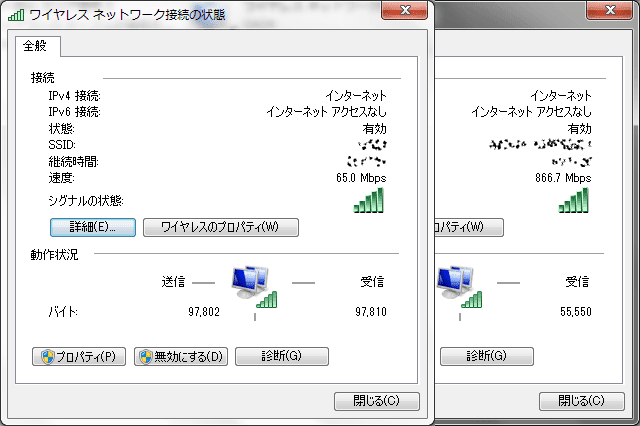
Core iのマシンなら古くても、SSDとWiFiカードを最新のものに交換すれば、Officeやネットの軽い作業であればまだまだ現役で使えるものだと感心しました。
ただ動画や画像編集をやるような人はとっとと買い換えるマシンであるとは思いますが、、、
ネットも重くてハードディスクも激遅だったので新しいPCを買ったほうがいいかと思いましたが、実費1万円でここまで変わるのか、、、と痛感しました。
※後日追記。
2019年の12月現在、Inspiron 15 N5010に使えるSSDとメモリがかなり安くなってきています。
この金額なら、SSDとメモリも一緒に交換するのが良いかと思います。














































































コメント